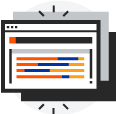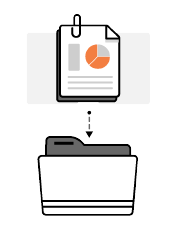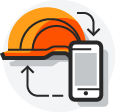Bewährte Praktiken für die Konfiguration von Zeiterfassungslisten
Mit dem Zeiterfassungslisten-Tool können Sie Ihre Zeiterfassungslisten so konfigurieren, dass sie den Anforderungen Ihres Teams am besten entsprechen. Im Folgenden finden Sie verschiedene Möglichkeiten zum Erstellen von Arbeitskräften (die Benutzer, die in der Mitarbeiterliste der Zeiterfassungslisten angezeigt werden) und die Konfigurationsoptionen, die Sie aktivieren können.
1. Beginnen Sie mit der Konfiguration Ihrer Informationen auf Unternehmensebene, damit Sie Ihre Benutzer aktivieren und sicherstellen können, dass die Informationen in allen Ihren Projekten einheitlich sind. |
| Möchten Sie bestimmte Felder in Ihren Zeiterfassungslisten als obligatorisch, optional oder ausgeblendet einstellen? | Wie wollen Sie die Berechtigungen für Ihre Mitarbeiter einrichten? | Möchten Sie Ihre Zeiterfassungsdaten schnell nach QuickBooks® Desktop übertragen? | Möchten Sie Ihre Zeiterfassungsdaten schnell nach Sage 300 CRE® übertragen ? |
 Um Felder in Ihren Zeiterfassungslisten als erforderlich, optional oder ausgeblendet einzustellen, siehe Welche Felder im Zeiterfassungslisten-Tool können als erforderlich, optional oder ausgeblendet konfiguriert werden? Wenn Sie das Tool Meine-Zeit-Tool in der mobilen Procore-App verwenden, siehe Welche Felder im Meine-Zeiten-Tool können als erforderlich, optional oder ausgeblendet konfiguriert werden? |
Erfahren Sie zunächst, wie Sie Benutzerberechtigungen für den mehrstufigen Genehmigungsprozess konfigurieren. |
Wie Sie einen einfachen Import/Export-Prozess einrichten können, erfahren Sie unter Procore Arbeitszeitkarteneinträge auf QuickBooks®-Desktop übertragen. |
Wie Sie einen einfachen Import-/Exportprozess einrichten können, erfahren Sie unter Einrichten Einrichten des Gehaltslisten-Exports für die Verwendung mit Sage 300 CRE® Einrichten des Gehaltslisten-Exports für die Verwendung mit Sage 300 CRE® Ihres Gehaltslistenexports zur Verwendung mit Sage 300 CRE®. |
2. Nachfolgend sind verschiedene Szenarien für die Zeiteingabe und das am besten zum Ausführen der Aufgabe verwendete Werkzeug aufgeführt: |
| Müssen Sie Ihre eigene Zeit messen? | Sie müssen die Zeit Ihrer Mitarbeiter projektübergreifend erfassen oder aktualisieren? | Müssen Sie die Zeit für einen Mitarbeiter oder ein Team eingeben? |
|
Verwenden Sie das Tool Meine Zeit auf Ihrem mobilen Gerät. Siehe Meine Zeit-Eintrag hinzufügen (Android) oder Meine Zeit-Eintrag hinzufügen (iOS). |
Verwenden Sie das Arbeitszeitkarten-Tool auf Unternehmensebene. Siehe Eine Arbeitszeitkarte erstellen oder Eine Arbeitszeitkarte bearbeiten. |
Verwenden Sie das Tool Zeiterfassungslisten des Projekts. Siehe Zeiterfassungsliste erstellen, Vorherige Zeiterfassungsliste kopieren oder Mehrfacheingabe von Arbeitszeitkarteneinträgen auf einer Zeiterfassungsliste. |
3. Nachdem die Zeit für die Mitarbeiter erfasst wurde, können Sie einen Zeitbericht überprüfen, genehmigen, analysieren und exportieren. |
| Müssen Sie die eingegebene Zeit überprüfen und genehmigen? | Sie möchten einen Zeitbericht anzeigen? | Müssen Sie Ihren eigenen Zeitbericht erstellen? |
|
Erfahren Sie, wie Sie die Zeit mithilfe des mehrstufigen Genehmigungsprozesses überprüfen und genehmigen können. Siehe Zeiterfassungsliste überprüfen, Zeiterfassungsliste genehmigen und Arbeitszeitkarteneintrag im Zeiterfassungslisten-Tool auf Unternehmensebene als abgeschlossen markieren. |
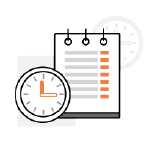 Verwenden Sie den Bericht "Arbeitszeitkarten" im Berichte-Tool . Siehe Einen Bericht anzeigen. |
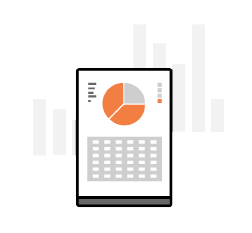 Verwenden Sie das Berichte-Tool . Siehe Erstellen eines benutzerdefinierten Unternehmensberichts oder Erstellen eines benutzerdefinierten Projektberichts. |
Zeiterfassungslisten einrichten
Arbeitskräfte einrichten
- Richten Sie Unternehmensklassifizierungen ein, damit Sie sie den Benutzerprofilen Ihrer Angestellten und Arbeiter zuordnen können. Siehe Klassifizierung hinzufügen und Klassifizierungen für ein Projekt aktivieren.
- Damit Benutzer in der Zeiterfassungslisten-Mitarbeiterliste angezeigt werden:
- Fügen Sie Mitarbeiter auf individueller Projektbasis hinzu.
- Gehen Sie zum Adressbuch, fügen Sie das Benutzerprofil jedes Mitarbeiters hinzu oder bearbeiten Sie es, und markieren Sie unter „Persönliche Informationen“ das Kontrollkästchen „Ist Mitarbeiter von [Name des Unternehmens]?“. Der Mitarbeiter muss zu jedem Projektadressbuch hinzugefügt werden, für das Sie seine Zeit erfassen möchten. Weitere Informationen finden Sie unter Bearbeiten eines Benutzerkontos im Projektadressbuch.
- Fügen Sie dem Teams-Tool einen „Arbeiter“ hinzu. Eine E-Mail-Adresse ist NICHT erforderlich, um einen „Arbeiter“ zu erstellen, noch müssen sie zum Adressbuch hinzugefügt werden. Weitere Informationen finden Sie unter Hinzufügen eines Mitarbeiters. Weitere Informationen finden Sie unter Hinzufügen eines Arbeiters.
- Sie können Ihren Angestellten und Arbeitern auch eine „Klassifizierung“ zuweisen.
- Wählen Sie Mitarbeiter aus dem Unternehmensadressbuch (nur wenn die Einstellung 'Können Unternehmensmitarbeiter in allen Projekten nachverfolgt werden?' markiert ist).
- Mitarbeiter werden im Zeiterfassungslisten-Tool für alle Projekte aufgelistet, wenn die Option „Können Mitarbeiter des Unternehmens für alle Projekte verfolgt werden?“ aktiviert ist und sie ein „Mitarbeiter des Unternehmens“ sind. Siehe Erweiterte Einstellungen konfigurieren: Zeiterfassungslisten auf Unternehmensebene.
- Wählen Sie ein Team aus (Ein Team ist eine Gruppe von Mitarbeitern).
- Ein Team muss zuerst im Teams-Tool erstellt werden. Weitere Informationen finden Sie unter Erstellen eines Teams.
- Fügen Sie Mitarbeiter auf individueller Projektbasis hinzu.
Zeiterfassungslisten konfigurieren
Benutzer mit den entsprechenden Berechtigungen können die Zeiterfassungslisten-Tools auf Unternehmens- und Projektebene einrichten:
Einstellungen auf Unternehmensebene
Die Standardeinstellungen für die Konfiguration der Zeiterfassungslisten können von Benutzern mit „Admin“-Berechtigung für das Zeiterfassungslisten-Tool auf Unternehmensebene verwaltet werden. Weitere Informationen finden Sie unter Erweiterte Einstellungen konfigurieren: Zeiterfassungslisten auf Unternehmensebene. Die Einstellungen, die auf dieser Seite verwaltet werden können, sind unten aufgeführt:
- Wählen Sie die Standardarbeitswoche:
- Sie können in den Tools Zeiterfassungslisten, Arbeitszeitkarte auf Unternehmensebene und Tagesprotokoll auswählen, wie die Arbeitswoche Ihres Unternehmens aussehen soll.
Hinweis: Diese Einstellung wird als Filter „aktuelle Arbeitswoche“ oder „letzte Arbeitswoche“ in benutzerdefinierten Zeiterfassungslisten-Berichten angezeigt.
- Sie können in den Tools Zeiterfassungslisten, Arbeitszeitkarte auf Unternehmensebene und Tagesprotokoll auswählen, wie die Arbeitswoche Ihres Unternehmens aussehen soll.
- Können die Mitarbeiter des Unternehmens bei allen Projekten nachverfolgt werden?:
- Markieren Sie die Kontrollkästchen und klicken Sie auf Aktualisieren, wenn Sie möchten, dass Benutzer, die im Adressbuch als "Mitarbeiter Ihres Unternehmens" und im Teams-Tool als "Arbeiter" gekennzeichnet sind, in allen Projekten als auswählbare Benutzer in Zeitmodulen angezeigt werden. Weitere Informationen finden Sie unter Wie füge ich jemanden als Mitarbeiter meines Unternehmens hinzu?, Mitarbeiter hinzufügen und Erweiterte Einstellungen konfigurieren: Zeiterfassungslisten auf Unternehmensebene.
- Zeittypen verwalten:
- Markieren Sie die Zeitarten, die Sie anzeigen möchten, in der Dropdown-Liste Zeitart oder fügen Sie sie hinzu. Zeitarten können mit dem Arbeitszeitkarten-Tool auf Unternehmensebene (siehe Benutzerdefinierte Zeitart hinzufügen) oder mit dem Zeiterfassungslisten-Tool auf Unternehmensebene erstellt werden. Siehe „Zeitarten verwalten“ unter Erweiterte Einstellungen konfigurieren: Zeiterfassungslisten auf Unternehmensebene.
- Kostenschlüssel nach Kostentyp verwalten:
- Markieren Sie die Kostenarten mit den entsprechenden Kostenschlüsseln, die Sie in der Dropdown-Liste Kostenschlüssel anzeigen möchten. „Kostenschlüssel“ und „Kostenart“ sind Segmente im Projektstrukturplan von Procore. Siehe Was sind Segmente und Segmentelemente?
- Standardkostenart für neue Arbeitszeitkarteneinträge:
- Wählen Sie aus dem Dropdown-Menü die Standardkostenart aus, die neuen Arbeitszeitkarteneinträgen zugewiesen werden soll. Ihre Benutzer können diese bei neuen Einträgen ändern. „Kostenschlüssel“ und „Kostenart“ sind Segmente im Projektstrukturplan von Procore. Siehe Was sind Segmente und Segmentelemente?
- Benutzerdefinierter Signaturtext:
- Sie können einen benutzerdefinierten Text eingeben, der im Feld Signatur angezeigt wird, wenn ein Benutzer einen Zeiteintrag signiert.
- Gehaltsabrechnungseinstellungen:
- Sie können den Export Ihrer Gehaltsliste für die Verwendung mit QuickBooks® Desktop Software einrichten. Siehe Einrichten Ihres Gehaltslisten-Exports zur Verwendung mit QuickBooks® Software.
Einstellungen auf Projektebene
Konfigurationseinstellungen für Zeiterfassungslisten auf Projektebene können im Zeiterfassungslisten-Tool auf Projektebene eingerichtet und verwaltet werden. Unter Konfigurieren erweiterter Einstellungen: Zeiterfassungslisten erfahren Sie, wie Sie diese unten aufgeführten projektbasierten Einstellungen aktivieren:
- Zeiteingabeeinstellungen:
- Sie können entweder die Start- und Endzeit oder die Gesamtstunden anzeigen.
Hinweis: Nach der Übermittlung können einzelne Arbeitszeitkarteneinträge, die noch nicht genehmigt wurden, bearbeitet werden, um aktualisierte Projekt- oder Lohnabrechnungsinformationen für mehrere Einträge aufzunehmen. Siehe Neuzuordnung von Zeit zu neuer Zeiterfassung im Zeiterfassungslisten-Tool auf Unternehmensebene.
- Sie können entweder die Start- und Endzeit oder die Gesamtstunden anzeigen.
- Aktivieren Sie zusätzliche Felder auf allen Zeitkarten:
- Sie können auswählen, welche optionalen Felder Sie auf der Arbeitszeitkarte anzeigen möchten.
Tipp
Möchten Ihre Mitarbeiter täglich daran erinnert werden, ihre Arbeitszeitkarteneinträge zu vervollständigen? Wenn Ihre Mitarbeiter über ein iOS-Gerät verfügen, können sie die Funktion „Tägliche Erinnerungen“ für das Zeiterfassungslisten-Tool aktivieren, um zu einem bestimmten Zeitpunkt eine Erinnerungsmeldung zu senden. Siehe Einrichten einer täglichen Erinnerung für Zeiterfassungslisten (iOS).
- Sie können auswählen, welche optionalen Felder Sie auf der Arbeitszeitkarte anzeigen möchten.
- Standortverfolgung der Mitarbeiter:
- Wenn Ihr Projekt so konfiguriert wurde, dass die Werte "Breitengrad" und "Längengrad" des Admin-Tools auf Projektebene verwendet werden, um das Projektwetter auf der Projekt-Homepage anzuzeigen, können Benutzer der Ressourcenverfolgung auch einen Geofence einrichten, um den Standort Ihrer Mitarbeiter vor Ort zu verfolgen, wenn sie sich ein- oder ausstempeln. Ein Geofence ist eine virtuelle Grenze um ein geografisches Gebiet, die durch Protokollzeiteinträge genutzt werden kann, wenn ein Mitarbeiter die Grenzen mit einem mobilen Gerät betritt oder verlässt. Bei diesem Verfahren wird davon ausgegangen, dass Ihr Geofence für den spezifischen Standort der Baustelle konfiguriert ist . Wie das geht, erfahren Sie unter Einrichten eines Geofence zur Verfolgung von Außendienstmitarbeitern.
- Wählen Sie aus, welche Felder in den Zeiterfassungslisten Ihres Projekts und in der mobilen Meine-Zeit-App erforderlich, optional oder ausgeblendet sind:
- Sie können Neue konfigurierbare Feldsätze erstellen für das Zeiterfassungslisten-Tool und Meine-Zeiten-Tool. Siehe Welche Felder im Zeiterfassungslisten-Tool können als erforderlich, optional oder ausgeblendet konfiguriert werden? und Welche Felder im Meine-Zeiten-Tool können als erforderlich, optional oder ausgeblendet konfiguriert werden?
Berichte einrichten
Zeiterfassungslisten-Berichte
In der nachstehenden Tabelle sind die Berichte aufgeführt, die Sie mit den Daten aus den Zeiterfassungslisten erstellen können:
| Berichtsname | Zweck | Weitere Informationen finden Sie unter... |
|---|---|---|
| Arbeit Soll/Ist-Bericht | Verfolgen Sie den prozentualen Anteil der budgetierten Arbeitsstunden im Vergleich zu den tatsächlich genutzten Arbeitsstunden in Echtzeit. | Importieren eines mengenbasierten Budgets |
| Materialmengen-Bericht | Verfolgen Sie die täglich auf der Baustelle installierten Materialmengen. | Importieren eines mengenbasierten Budgets |
| Feldproduktionsbericht | Vergleichen Sie Arbeitsstunden und Materialmengen mit den budgetierten Werten, um die Produktivitätsraten zu verfolgen. | Einrichten eines Feldproduktionsberichts |
| Benutzerdefinierte Berichte | Erstellen Sie einen benutzerdefinierten Projektbericht oder verwenden Sie eine der Procore-Vorlagen wie „Wöchentliche Zeiterfassungslisten nach Mitarbeiter“ oder „Gehaltslisten-Bericht“, um Echtzeit-Einblicke in die Arbeitsverfolgung zu erhalten. | Erstellen eines benutzerdefinierten Projektberichts |
Video